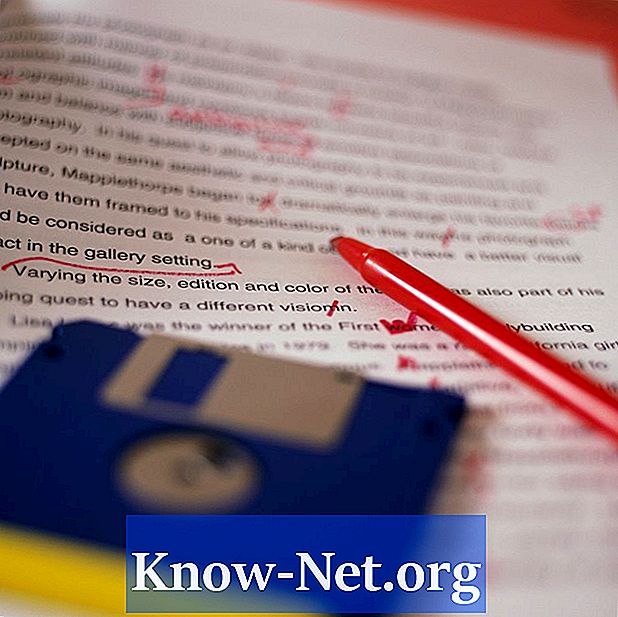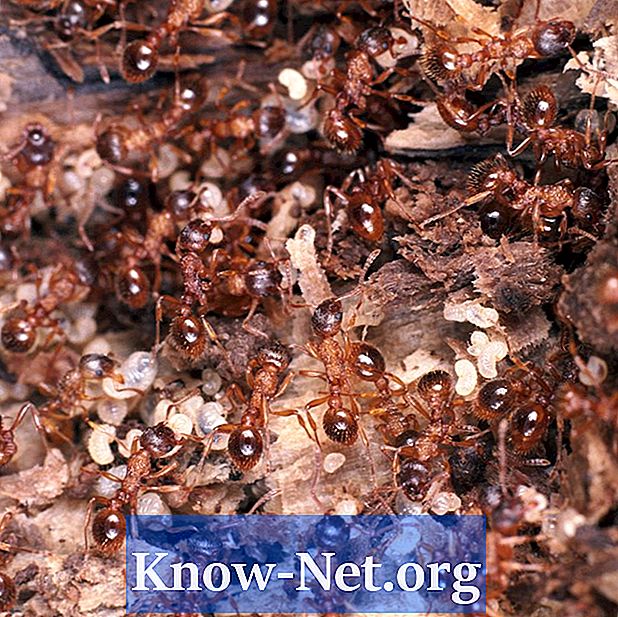विषय

कंप्यूटर स्मृति और प्रसंस्करण शक्ति दोनों में उन्नत है जो पहले से ही एक ही समय में अधिक एप्लिकेशन चलाने में सक्षम हैं, जो आसानी से मॉनिटर पर प्रदर्शित किया जा सकता है। नतीजतन, इन कई अनुप्रयोगों के साथ काम करने के लिए दो मॉनिटर बहुत सुविधाजनक तरीका बन गए हैं। कंप्यूटर मॉनिटर पर डेस्कटॉप छवि पर "बर्न-इन / बर्न" प्रभाव से बचने के लिए स्क्रीन सेवर का बहुत उपयोग किया गया है। यदि आप एक दोहरी मॉनिटर का उपयोग कर रहे हैं, तो आप शायद यह सुनिश्चित करना चाहते हैं कि आपके पास दोनों पर काम करने वाला स्क्रीन रक्षक है।
विंडोज विस्टा और विंडोज 7
चरण 1
विंडोज डेस्कटॉप पर जाएं, स्टार्ट मेनू पर क्लिक करें और फिर "कंट्रोल पैनल" पर।
चरण 2
"उपस्थिति और वैयक्तिकरण" का चयन करें और फिर दिखाई देने वाले निजीकरण मेनू में "स्क्रीन रिज़ॉल्यूशन समायोजित करें"।
चरण 3
"सेटिंग प्रदर्शित करें" संवाद बॉक्स खुलने पर मॉनिटर 2 आइकन पर क्लिक करें।बॉक्स में एक चेक मार्क लगाने के लिए क्लिक करें जो कहता है "डेस्कटॉप को इस मॉनिटर पर बढ़ाएं।"
चरण 4
"ओके" पर क्लिक करें और फिर "लागू करें"। अनुकूलन मेनू में स्क्रीन सेवर आइकन पर क्लिक करें।
चरण 5
स्क्रीन-सेवर का चयन करें जिसे आप ड्रॉप-डाउन मेनू से पसंद करते हैं और स्क्रीन सेवर को सक्रिय करने के लिए कितना समय लेना चाहते हैं। समाप्त करने के लिए "लागू करें" और "ठीक" पर क्लिक करें।
विंडोज एक्स पी
चरण 1
विंडोज डेस्कटॉप पर जाएं और "प्रारंभ" बटन पर क्लिक करें। "नियंत्रण कक्ष", "उपस्थिति और विषय-वस्तु" और फिर "दृश्य" का चयन करें।
चरण 2
खुलने वाले संवाद में "प्रदर्शन गुण" के शीर्ष पर "सेटिंग" पर क्लिक करें।
चरण 3
मॉनिटर 2 आइकन पर क्लिक करें, फिर "मॉनिटर पर विंडोज डेस्कटॉप को बढ़ाएं" में चेक मार्क लगाने के लिए फिर से क्लिक करें।
चरण 4
"लागू करें" पर क्लिक करें और फिर "प्रदर्शन गुण" संवाद बॉक्स के शीर्ष पर स्क्रीन सेवर टैब पर फिर से क्लिक करें।
चरण 5
स्क्रीन सेवर का चयन करें जिसे आप ड्रॉप-डाउन मेनू से पसंद करते हैं और स्क्रीन सेवर को सक्रिय करने के लिए समय की मात्रा चाहते हैं। समाप्त करने के लिए "लागू करें" और "ठीक" पर क्लिक करें।